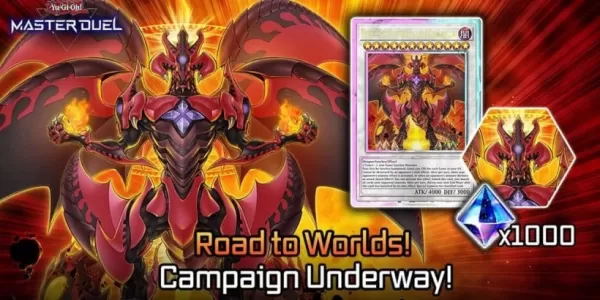PlayStation VR2'nizi bir oyun bilgisayarına bağlamak ve Steamvr oyunlarının geniş dünyasını keşfetmek için hevesle bekliyorsanız, şanslısınız. Sony, geçen sonbaharda bu boşluğu dolduran ve PS VR2 sahiplerinin PC VR oyunlarının tadını çıkarmasına izin veren 60 dolarlık bir adaptör yayınladı - PC'lerinin kulaklığın minimum gereksinimlerini karşıladığını sağladı. Ancak, PS VR2'yi bir PC ile ayarlamak, adaptöre takmak kadar basit değildir. Bir fiş ve oyna çözümü olarak lanse edilmesine rağmen, PC'nizin kurulumuna bağlı olarak, belirli özellik eksiklikleri nedeniyle bazı zorluklarla karşılaşabilirsiniz.
Adaptör ile PC'nize nasıl bağlanırsınız
Kurulum işlemine atlamadan önce, gerekli tüm bileşenlere sahip olduğunuzdan emin olun. PS VR2, adaptörle kullanıldığında, çoğu SteamVR oyunuyla tamamen uyumludur. PC'nizin Bluetooth 4.0 bağlantısına, bir Displayport 1.4 kablosuna, erişilebilir bir AC elektrik prizine ve Steam'e yüklenen PlayStation VR2 ve SteamVR uygulamalarına ihtiyacı vardır. Unutmayın, USB-C aracılığıyla PS VR2 şarjıyla gelen duyu denetleyicileri, bu nedenle iki USB-C bağlantı noktası ve kablolara ihtiyacınız olacak veya daha uygun bir çözüm için Sony'nin 50 $ Sense Denetleyici Şarj İstasyonu'nu tercih edersiniz.
Ne İhtiyacınız Var

İlk olarak, oyun bilgisayarınızın PlayStation VR2 kulaklığıyla uyumlu olup olmadığını kontrol edin. Onaylamak için Sony'nin Resmi PS VR2 PC Adaptör Hazırlık sayfasını ziyaret edin. Sisteminiz eşitse, ihtiyacınız olan şey şu:
- Bir PlayStation VR2 Kulaklık Seti
- PlayStation VR2 PC Adaptörü (AC adaptörü ve bir erkek USB 3.0 Type-A kablosu içerir)
- Bir Displayport 1.4 Kablo (ayrı satılır)
- PC'nizde ücretsiz bir USB 3.0 Type-A bağlantı noktası (Sony, bazı durumlarda elektrikli bir harici göbek başarıyla kullanılmış olsa da, uzatma kabloları veya harici göbeklerin kullanılmasına karşı tavsiyelerde bulunur)
- PC'nizdeki Bluetooth 4.0 özelliği (yerleşik veya harici bir Bluetooth adaptörü aracılığıyla)
- PC'nize yüklü Steam ve Steamvr
- Steam içinde yüklü PlayStation VR2 uygulaması
Nasıl bağlanır: Adım adım talimatlar
Gerekli tüm öğeleri topladıktan sonra, PS VR2'nizi PC'nize bağlamak için bu adımları izleyin:
- Steamvr ve PlayStation VR2 uygulamasını yükleyin: Henüz yapmadıysanız, Steam Windows istemcisini indirin ve yükleyin. Yüklendikten sonra Steam'i açın ve Steamvr uygulamasını yükleyin. Ardından, PlayStation VR2 uygulamasını indirin ve yükleyin.
- PC'nizin Bluetooth'u kurun ve duyu denetleyicilerinizi eşleştirin: PC'nizin başlat menüsünden, Bluetooth'u "açık" olarak değiştirin. Sense denetleyicilerinizi eşleştirmek için PlayStation düğmesini basılı tutun ve alttaki beyaz ışık yanıp sönmeye başlayana kadar her denetleyicide düğme oluşturun. PC'nizde, Bluetooth & Cihazlar sayfasındaki "Aygıtlar" altındaki "Cihaz Ekle" düğmesini tıklayın, "Bluetooth" u seçin ve hem PlayStation VR2 Sense Denetleyicisi (L) hem de (R) 'e bağlanın. PC'nizde yerleşik Bluetooth 4.0 yoksa, ASUS BT500 gibi uyumlu bir adaptör kullanın. Dahili Bluetooth radyosu olan bir sistemde harici bir adaptör kullanıyorsanız, Aygıt Yöneticisi'ndeki dahili Bluetooth sürücüsünü devre dışı bırakın.
- Adaptörü ayarlayın ve PC'nize bağlayın: PS VR2 adaptörünü PC'nizdeki kullanılmayan bir USB 3.0 Type-A bağlantı noktasına takın. Adaptörü GPU'nuzdaki ücretsiz bir Displayport yuvasına bağlamak için bir Displayport 1.4 kablosu kullanın. AC güç adaptörünü konektördeki PS VR2 adaptörünün DC'sine bağlayın ve bir elektrik prizine takın. Adaptörün durum göstergesi, açıldığında katı kırmızıya döner. Son olarak, PlayStation VR2'yi, adaptörün önündeki USB-C bağlantı noktası üzerinden PC adaptörüne bağlayın.
- Donanım-Acc Mesela GPU zamanlamasını kapatın (isteğe bağlı): PC'nizde 40 serisi NVIDIA RTX kartı gibi daha yeni bir GPU varsa, kararlı bir VR deneyimi için donanıma uyumlu GPU zamanlamasını devre dışı bırakmanız gerekebilir. Ayarlar> Sistem> Ekran> Grafiklere gidin, "Varsayılan Grafik Ayarları" nı tıklayın ve "Donanım Uygulamalı GPU Zamanlama" kaydırıcısını kapatın. PC'nizi yeniden başlatın.
- PlayStation VR2 uygulamasını başlatın ve Steamvr: Vizörün altındaki merkezi düğmeyi gürleyene kadar basılı tutarak PlayStation VR2 kulaklığını başlatın. SteamVR'yi açın ve varsayılan OpenXR çalışma zamanınız olarak ayarlayın. Masaüstünüzden, duyu denetleyicilerinizin ürün yazılımını kablosuz olarak güncellemek ve oyun alanınız ve diğer tercihler de dahil olmak üzere PS VR2 kulaklığınızı ayarlamak için PlayStation VR2 uygulamasını açın. IPD'nizi ayarlamak, mesafeyi görüntülemek ve kulaklığın uyumunu rahatça ayarlamak için ekran içi ve başlık içi talimatları izleyin. Tamamlandığında, Steamvr oyunlarına dalmaya hazırsınız.
Adaptör olmadan PC'ye bağlanabilir misiniz?
Şu anda, PS VR2'yi adaptör olmadan bir PC'ye bağlamak resmi olarak desteklenmemektedir. Bununla birlikte, Road to VR'den bir rapora göre, PlayStation VR2 uygulamasının yüklenmesi koşuluyla, doğrudan PS VR2'ye bağlanmak için 2018'den bazı GPU'lar kullanılmıştır. Bu, adaptöre olan ihtiyacı atlar, ancak evrensel olarak güvenilir bir yöntem değildir.